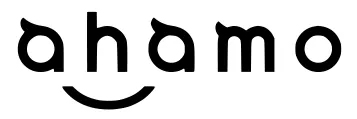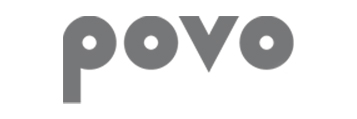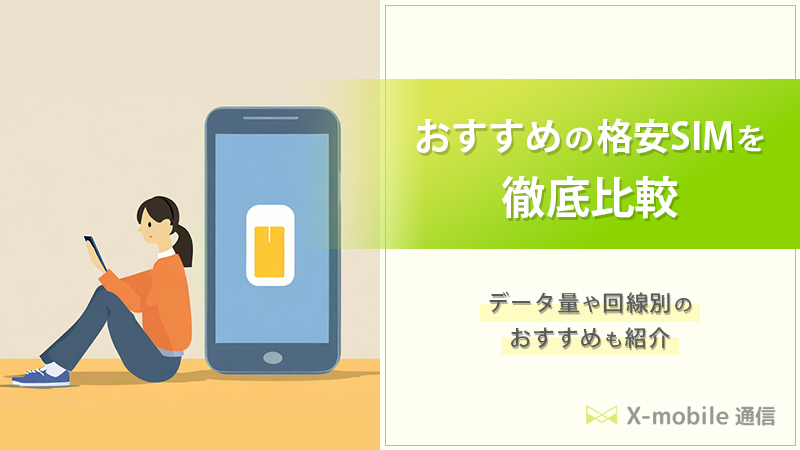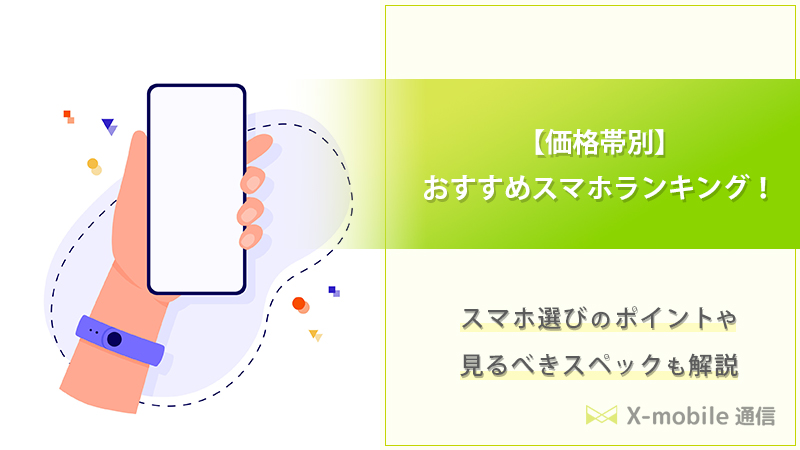電子書籍やネットの閲覧だけでなく、最近では絵を描いたり画像編集の用途でも人気の「iPad」。

自宅だけでなくカフェや屋外でもiPadを使いたい!でも通信費はできるだけ安くしたいな…
と、お悩みではありませんか?
結論から申し上げますと、iPadはドコモやauといったキャリアではなく、格安SIMでデータ通信専用プランを申し込むことで、月額料金を大幅に安く抑えられます。
しかし、格安SIMには多くの種類があるため、どの格安SIMをiPad用に契約したら良いのかわからない人も多いでしょう。
そこでこの記事では、iPadの利用におすすめの格安SIMを9社ご紹介します。
また、記事内では格安SIMをiPadで使う方法や、利用手順、メリットや注意点も解説していくので、iPadを格安SIMで運用したいと考えている人は、参考にしてみてください。

この記事で分かること
- 格安SIMをiPadで使う方法や利用手順
- iPadで使えるおすすめ格安SIMは9社
- iPadで格安SIMを使うなら、SIMフリーのセルラーモデルiPadが必要
iPad(セルラーモデル)なら格安SIMでも使える!

iPadには「WiFiモデル」と「セルラーモデル」の2種類がありますが、格安SIMを利用できるiPadは、セルラーモデルのみです。

WiFiモデルとセルラーモデルって、何が違うの?
WiFiモデルとセルラーモデルの違いは、以下のとおりです。
| セルラーモデル | WiFiモデル | |
|---|---|---|
| SIMカードスロット | 〇 | ✕ |
| モバイルデータ通信 | 〇 | ✕ 非対応 |
| WiFiを使った通信 | 〇 | 〇 |
| GPS機能 | 〇 | ✕ |
| テザリング機能 | 〇 | ✕ |
| 端末代 | △ WiFiモデルより1~2万円高い |
〇 セルラーモデルより1~2万円安い |
WiFiモデルとセルラーモデルの大きな違いは、通信方法です。
「WiFiモデル」は、WiFiに繋いだときのみ通信できるタイプです。iPhoneなどのように携帯キャリアの電波を用いて通信する機能が備わっていないので、自宅や公共施設などのWiFiがある環境でしかインターネットに接続できません。
また、携帯キャリアの電波を使った通信ができないので、SIMカードを入れるためのスロットもありません。
一方で「セルラーモデル」はiPhoneなどと同様に携帯の電波を用いて通信できます。そのためスマホと同じようにSIMカードを挿入できるスロットが備わっており、WiFi環境がない場所でもインターネットに接続して利用できます。
また、最近発売されたセルラーモデルiPadの中には、SIMカードの機能が本体に内蔵された「eSIM」対応モデルも増えています。
ただし、同じ機種・容量であってもセルラーモデルの端末代金はWiFiのみのモデルよりも1〜2万円前後高くなっている点には注意しましょう。

つまり、格安SIMをiPadで使うなら「セルラーモデル」が必要だよ!
格安SIMをiPadで使う方法

格安SIMでiPadを使う方法としては、以下4つのパターンがあります。
<格安SIMでiPadを使う方法>
- スマホからテザリングをする
- 2枚目のSIM(シェアSIM)を発行する
- iPad用のSIMを新たに契約する
- 格安SIMでiPad用のSIMを新規契約する
ひとつずつ解説していきましょう。
①スマホからテザリングをする
スマホのテザリング機能を利用すれば、セルラーモデルiPadだけでなく、WiFiモデルiPadでもインターネットを利用できます。

スマホのテザリング機能とは、スマホをアクセスポイントとして、iPadやゲーム機器などをインターネットに接続できる機能だよ。
4Gや5Gに接続できているスマホがiPadの近くにあれば、どこでもiPadでインターネットを利用できます。
また、スマホのテザリングを利用すればiPad用にSIMを契約する必要がないので、iPadを使うために新たに月々の支出が増えることもありません。
スマホのテザリング機能は、ドコモやauといった大手キャリアだけでなく、ほとんどの格安SIMでも利用できます。
そのため、iPadをできるだけ安く使いたいのであれば、スマホのテザリング機能を利用するのがおすすめです。
ただし、iPadをスマホのテザリングで運用すると、iPadでインターネットを使うたびにスマホのデータ容量が消費されていきます。スマホの契約プランがデータ無制限プランでない場合、iPadでインターネットを使い過ぎるとスマホが速度制限になってしまう可能性があるので、注意をしましょう。
②2枚目のSIM(シェアSIM)を発行する
現在、スマホなどを契約している携帯会社で2枚目のSIMをシェアSIMとして発行し、iPadに挿入して使う方法です。

シェアSIMとは、メインSIMのデータ容量をシェアできるSIMカードのことだよ。
スマホのデータをシェアするという点はテザリングと似ていますが、シェアSIMを発行すると、iPadの近くにスマホが無くてもiPadでインターネットに接続できるようになります。そのため、iPadを単体で持ち歩いてもインターネットを利用したい人は、シェアSIMを発行したほうが便利です。
シェアSIMは大手キャリアだけでなく、以下の格安SIMでも発行できます。
<シェアSIMを発行できる格安SIM>
- ワイモバイル
- イオンモバイル
- Links Mate
- BIGLOBEモバイル
- LIBMO
- y.u mobile
ただしシェアSIMは、シェアSIMを挿入した端末でインターネットを使うたびにスマホのデータ容量が消費されます。スマホの契約プランがデータ無制限でない限り、iPadでインターネットを使い過ぎるとスマホが速度制限にかかる可能性があるので、注意をしましょう。
③iPad用のSIMを新たに契約する
iPad用に、ドコモ・au・ソフトバンク・楽天モバイルのキャリアでSIMを新たに契約する方法もあります。キャリアであればデータ無制限プランでSIMを契約できるため、速度制限を気にせずiPadでオンラインゲームや動画などを思いっきり楽しむことも可能です。
ただしキャリアの場合、データ無制限プランは「データ+音声通話SIM」でないと契約できません。iPadは電話番号を使った音声通話ができないので、「データ+音声通話SIM」だと割高になってしまう点は注意をしましょう。
データ無制限プランでなくても良い場合は、以下のデータ専用プランがおすすめです。
【キャリアで契約できるデータ専用プラン】
| キャリア | プラン名 | データ容量 | 月額料金 |
|---|---|---|---|
| au | タブレットプラン3 5G/4G | 3GB | 1,100円 |
| タブレットプラン50 5G/4G | 50GB | 5,280円 | |
| ソフトバンク | データ通信専用3GBプラン | 3GB | ~5年間:990円 6年目~:1,408円 |
| データ通信専用50GBプラン | 50GB | 5,280円 | |
| 楽天モバイル | Rakuten最強プラン(データタイプ) | 無制限 | ~3GB:1,078円 ~20GB:2,178円 ~無制限:3,278円 |

ドコモにはデータ専用プランがないから、ドコモでiPad用にSIMを契約すると割高になってしまうよ。
④格安SIMでiPad用のSIMを新規契約する
iPad用にSIMを契約する場合、キャリアではなく格安SIMで契約したほうが月々の料金を安くできます。
【(例)キャリアと格安SIMの料金比較】
| キャリア | 格安SIM | |
|---|---|---|
| サービス名 | au | イオンモバイル |
| データ容量 | 3GB | 3GB |
| 月額料金 | 1,100円 | 858円 |
格安SIMにはキャリアのような無制限プランはありません。しかし、1GBや3GBといった少量プランから30GBや50GBなどの中容量プラン、100GB以上の大容量プランまで用意されているので、自分に合ったプランを選択可能です。
本記事では、「iPadが使える格安SIMおすすめ9社」にて、コスパの良いおすすめの格安SIMを9社紹介しているので、iPadにSIMを挿入して使いたい人は、ぜひ参考にしてみてください。
格安SIMをiPadで使うメリット

格安SIMをiPadで使うと、以下5つのメリットがあります。
<格安SIMをiPadで使うメリット>
- 月額料金を安く抑えられる
- 通話機能なしのデータ通信専用プランがある
- テザリングする手間を省ける
- 契約年数や解約金の制限がない
- 端末セールを実施している場合がある
それぞれ解説していきましょう。
月額料金を安く抑えられる
iPadに挿入できるSIMはキャリアでも契約できますが、格安SIMで契約したほうが、同じデータ容量でも料金が安いです。
【(例)キャリアと格安SIMの料金比較】
| キャリア | 格安SIM | |
|---|---|---|
| サービス名 | au | IIJmio |
| データ容量 | 50GB | 50GB |
| 月額料金 | 5,280円 | 3,840円 |
そのため、格安SIMをiPadで利用すると、iPadの月額料金を安く抑えられます。
通話機能なしのデータ通信専用プランがある
多くの格安SIMには、通話機能が付いていないデータ専用プランが用意されています。
SIMの月額料金は、音声通話プランよりデータ専用プランのほうが安いです。iPadは電話番号を使用した音声通話が利用できないので、iPad用にSIMを契約するのであれば、データ専用プランを選択したほうがお得といえます。
キャリアにもデータ専用プランはありますが、先の項目でも比較したとおり、格安SIMのほうが料金は安いため、iPad用にデータ専用プランでSIMを契約するなら格安SIMがおすすめです。
テザリングする手間を省ける
格安SIMをiPadで利用すると、スマホのテザリングを活用しなくてもiPadでインターネットに接続できるようになります。
iPadはスマホのテザリング機能を使うと、SIMが入っていなくてもインターネットを利用できます。しかし、テザリングは4Gや5Gに接続できるスマホが近くにないと利用できませんし、iPadでインターネットを利用するたびにスマホのデータ容量が減っていく点がデメリットです。
しかし、格安SIMをiPadに挿入すれば、月々料金はかかるものの、好きな場所で好きなときにiPadでインターネットを楽しめるので、便利です。
契約年数や解約金の制限がない
格安SIMには契約年数の縛りや解約金が設定されていないので、いつでも無料解約できます。そのため、初めてiPad用にSIMを準備する人も、格安SIMなら気軽にお好きなサービスを利用できるため、安心です。
端末セールを実施している場合がある
格安SIMでは、端末セールを実施している場合があります。格安SIMによってはiPadをセールで取り扱っている場合もあり、その際はお得にiPadを購入することも可能です。
ただし、格安SIMで販売されているiPadは中古品なことが多く、SIMとセットでないと購入できません。端末のみ購入することはできないので、その点のみ把握しておきましょう。
iPadが使える格安SIMおすすめ9選

iPadで契約できる格安SIMはたくさんありますが、それぞれ用意しているプランや料金は異なります。加入の際にキャンペーンを行っている格安SIMもあるため、比較しながら自分に合う格安SIMを選びましょう。
ここでは、iPadで契約できるおすすめの格安SIMを9社紹介します。選ぶ際の参考にしてください。
iPadにおすすめな格安SIM①:LINEMO(ラインモ)

| プラン | ミニプラン | スマホプラン |
|---|---|---|
| データ通信量 | 3GB | 20GB |
| 月額料金 | 990円 | 2,728円 |
| テザリング | 〇 無料 | |
| データくりこし | ✕ 不可 | |
| eSIM | 〇 対応 | |
| セット購入 | ✕ iPadの販売なし | |
LINEMOは、ソフトバンクが2021年に導入したオンライン専用ブランドです。
ソフトバンク回線を低価格で利用できるだけでなく、LINEのトークや通話利用時にデータ通信量を消費しないLINEギガフリーを採用している点が特徴といえます。
LINEMOは3GBと20GBのシンプルな料金プランで、iPadでも契約できます。20GBのスマホプランは乗り換えで契約すると10,000円相当のPayPayポイントが付与されるキャンペーンが適用され、お得です。
PayPayユーザーや、iPadでLINEを頻繁に利用する方におすすめといえます。
キャンペーンリニューアル
ミニプランが最大8ヶ月実質0円
■ LINEMOで利用できるiPad
- iPad(第6〜10世代)
- iPad Air(第3〜5世代)
- iPad mini(第5〜6世代)
- iPad Pro 12.9インチ(第2〜6世代)
- iPad Pro 11インチ(第1〜4世代)
- iPad Pro 10.5インチ
参考:LINEMO公式サイト
キャンペーンリニューアル
ミニプランが最大8ヶ月実質0円
iPadにおすすめな格安SIM②:ahamo
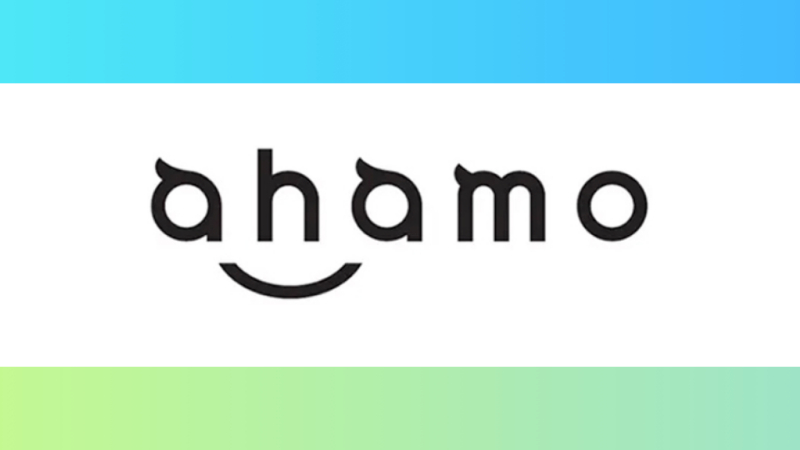
| プラン | ahamo | ahamo 大盛り |
|---|---|---|
| データ通信量 | 20GB | 100GB |
| 月額料金 | 2,970円 | 4,950円 |
| テザリング | 〇 無料 | |
| データくりこし | ✕ 不可 | |
| eSIM | 〇 対応 | |
| セット購入 | ✕ iPadの販売なし | |
ahamoはドコモが2021年に導入した携帯電話の格安プランです。通信品質の高いドコモの回線を格安で利用できます。
20GBが月額2,970円というシンプルなプランで、1,980円の追加料金で80GB増やせるオプション「ahamo大盛りオプション」を用意しています。
外出先でiPadを利用することが多く、動画視聴などでデータ量を多く使う方におすすめです。
5分以内かけ放題込み
20GB使えて月額2,970円
■ ahamoで利用できるiPad
- 11インチiPad Pro(第1〜4世代)
- 12.9インチiPad Pro(第1〜6世代)
- 10.5インチiPad Pro
- 9.7インチiPad Pro
- iPad Air(第1〜5世代)
- iPad(第5〜10世代)
- iPad mini(第2〜6世代)
参考:ahamo公式サイト
5分以内かけ放題込み
20GB使えて月額2,970円
iPadにおすすめな格安SIM③:povo2.0
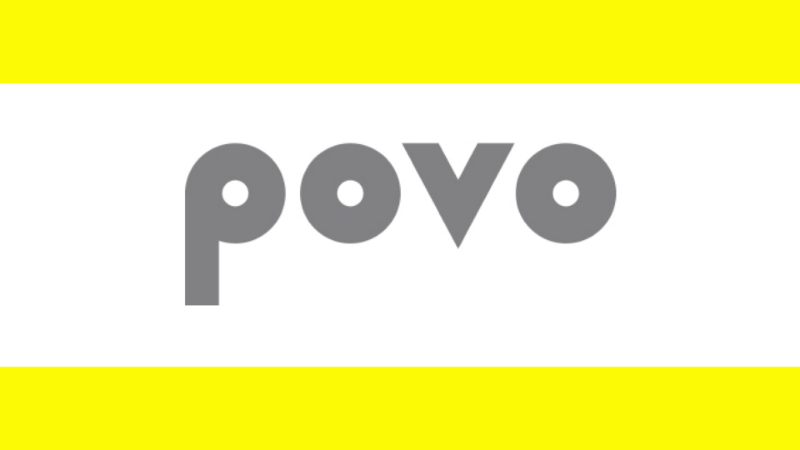
| プラン | 有効期限 | 料金 |
|---|---|---|
| 基本料金 | 0日 | 0円 |
| データ使い放題 | 24時間 | 330円 |
| データ追加1GB | 1日 | 390円 |
| データ追加3GB | 30日 | 990円 |
| データ追加20GB | 30日 | 2,700円 |
| データ追加60GB | 90日 | 6,490円 |
| データ追加150GB | 180日 | 12,980円 |
| テザリング | 〇 無料 |
|---|---|
| データくりこし | ✕ 不可 |
| eSIM | 〇 対応 |
| セット購入 | ✕ iPadの販売なし |
「povo」はauが2021年から提供しているオンライン専用ブランドです。基本料0円から、必要に応じて通信データ量や音声通話を選べるオールトッピング型の料金プランを提供しています。
プランはデータトッピングのほかコンテンツトッピングや通話トッピング、サポートトッピングがあり、自分のライフスタイルに合わせて必要な分だけを利用できます。
iPadの場合は基本的にデータトッピングで必要なデータ量を契約しながら、コンテンツを利用したい場合やサポートがほしい場合は追加するとよいでしょう。
新規契約・乗り換えはこちら!
KDDIからの乗り換えはこちら!
■ povoで利用できるiPad
- 11インチ iPad Pro(第1〜4世代)
- 12.9インチ iPad Pro(第1〜6世代)
- iPad Air(第3〜5世代)
- iPad mini(第4〜6世代)
- iPad(第5〜10世代)
- 10.5インチ iPad Pro
- 9.7インチ iPad Pro
参考:povo公式サイト
新規契約・乗り換えはこちら!
KDDIからの乗り換えはこちら!
iPadにおすすめな格安SIM④:楽天モバイル

| プラン | Rakuten 最強プラン(データタイプ) | |
|---|---|---|
| 月額料金 | ~3GB | 1,078円 |
| ~20GB | 2,178円 | |
| 20GB〜無制限 | 3,278円 | |
| テザリング | 〇 無料 | |
| データくりこし | ✕ 不可 | |
| eSIM | 〇 対応 | |
| セット購入 | ✕ iPadの販売なし | |
楽天モバイルは2020年から独自回線によるサービスを提供している大手キャリアの一つです。
ただし、ほかの3大キャリアよりも大幅に安いプランを提供しており、品質の良い通信を格安SIMと変わらない低料金で利用できます。
プランはデータ量で料金が変わり、20GB以上はどれだけ使っても無制限で月額3,278円です。
au回線エリアも無制限!
Rakuten最強プラン登場!
■ 楽天モバイルで利用できるiPad
- iPad (第7〜10世代)
- iPad Air (第3〜4世代)
- iPad mini (第5〜6世代)
- 11インチ iPad Pro (第1〜4世代)
- 12.9インチ iPad Pro(第3〜4世代)
参考:楽天モバイル公式サイト
au回線エリアも無制限!
Rakuten最強プラン登場!
iPadにおすすめな格安SIM⑤:UQモバイル

| プラン | ミニミニプラン | トクトクプラン | コミコミプラン |
|---|---|---|---|
| データ通信量 | 4GB | 15GB | 20GB |
| 月額料金 | 2,365円 | 3,465円 | 3,278円 |
| テザリング | 〇 無料 | ||
| データくりこし | ✕ 不可 | ||
| eSIM | 〇 対応 | ||
| セット購入 | ✕ iPadの販売なし | ||
auのサブブランドである格安SIMです。auと同じ通信回線を利用でき、格安SIMの中でも通信速度が速く快適なインターネットを利用できます。
余ったデータ容量は翌月に自動で繰り越せたり、auひかりなど対象の光回線との同時契約や、家族で複数回線契約することで、永年割引が適用されたりする点が魅力です。
また、オンラインショップからSIMのみ契約し、増量オプションⅡに加入すると、最大10,000円相当がau Pay残高に還元されます。
■ UQモバイルで利用できるiPad
- iPad(第5~10世代)
- iPad mini(第4~6世代)
- iPad Air(第3~5世代)
- 9.7インチ iPad Pro
- 12.9インチiPad Pro(第1~6世代)
- 11インチiPad Pro(第1~4世代)
- 10.5インチ iPad Pro など…
参考:UQモバイル公式サイト
iPadにおすすめな格安SIM⑥:ワイモバイル

| プラン | シンプル2 S | シンプル2 M | シンプル2 L |
|---|---|---|---|
| データ通信量 | 4GB | 20GB | 30GB |
| 月額料金 | 2,365円 | 4,015円 | 5,115円 |
| テザリング | 〇 無料 | ||
| データくりこし | 〇 対応 | ||
| eSIM | 〇 対応 | ||
| セット購入 | ✕ iPadの販売なし | ||
ワイモバイルはソフトバンクのサブブランドなので、ソフトバンクの回線を格安価格で利用できます。データ容量ごとに3つのプランがあり、利用状況に合わせて契約できる点がメリットです。
ソフトバンク光やソフトバンクエアーをセット契約すると「おうち割 光セット(A)」が、家族で一緒に契約すると「家族割引サービス」が適用され、月額料金が永年割引されます。
また、ワイモバイルは全国に2,600もの店舗があるため、対面でサポートを受けたい方に向いています
オンラインショップからSIMのみの契約し、データ増量オプションに加入すると10,000円相当のPayPayポイントが還元されるキャンペーンを行っているため、手持ちのiPadで乗り換えを考えている方に最適です。
iPhone 15シリーズ
ワイモバイルのSIMにも対応!
■ ワイモバイルで利用できるiPad
- 10.5インチiPad Pro
- 11インチiPad Pro(第1~4世代)
- 12.9インチiPad Pro(第2~5世代)
- iPad Air(第3~5世代)
- iPad mini(第5~6世代)
- iPad(第6~10世代)
参考:ワイモバイル公式サイト
iPhone 15シリーズ
ワイモバイルのSIMにも対応!
iPadにおすすめな格安SIM⑦:IIJmio

| プラン | ギガプラン(データ) | |
|---|---|---|
| 月額料金 | 2ギガ | 740円 |
| 5ギガ | 900円 | |
| 10ギガ | 1,400円 | |
| 15ギガ | 1,730円 | |
| 20ギガ | 1,950円 | |
| 30ギガ | 2,640円 | |
| 40ギガ | 3,240円 | |
| 50ギガ | 3,840円 | |
| テザリング | 〇 無料 | |
| データくりこし | 〇 翌月繰り越しできる | |
| eSIM | 〇 対応 | |
| セット購入 | △ 中古iPadのみ販売 | |
IIJmioではドコモとauの回線を提供していますが、データ専用プランではドコモ回線のみを利用できます。必要であれば、eSIMやSMS機能付きのデータ専用SIMを契約することも可能です。
余ったデータ量は繰り越しができ、家族とシェアできる点も魅力といえます。
中古のiPadも販売されており、プランとセットで割引になるため、格安でiPadも購入したい方におすすめです。
■ IIJmioで利用できるiPad
- 10.5インチiPad Pro
- 11インチiPad Pro(第1~4世代)
- 12.9インチiPad Pro(第1~6世代)
- 9.7インチiPad Pro
- iPad Air(第1~5世代)
- iPad mini(第1~6世代)
- iPad(第1~10世代)
参考:IIJmio公式サイト
iPadにおすすめな格安SIM⑧:イオンモバイル

| プラン | さいてきプラン | |
|---|---|---|
| 月額料金 | 1GB | 1,188円 |
| 2GB | 1,298円 | |
| 3GB | 1,408円 | |
| 4GB | 1,518円 | |
| 5GB | 1,628円 | |
| 6GB | 1,738円 | |
| 7GB | 1,848円 | |
| 8GB | 1,958円 | |
| 9GB | 2,068円 | |
| 10GB | 2,178円 | |
| テザリング | 〇 無料 | |
| データくりこし | 〇 翌月繰り越しできる | |
| eSIM | 〇 対応 | |
| セット購入 | ✕ iPadの販売なし | |
大手スーパーチェーンのイオンが運営する格安SIMです。ドコモとauの回線を利用していますが、データ専用プランはドコモ回線のみを利用できます。
全国のイオンにある窓口でサポートを受けられるため、対面で相談したい方におすすめです。
プランは1GBから200GBまで細かく設定されており、 余ったデータは翌月に繰り越せます。
イオンモバイルではエントリーパッケージを販売しています。Yahoo!ショッピングやイオンの店舗で購入でき、申し込みの際にコードを入力すれば事務手数料3,300円が無料になりお得です。
■イオンモバイルで利用できるiPad
- 10.5インチiPad Pro
- 9.7インチiPad Pro
- iPad Air(第1~5世代)
- iPad Pro(第3・5世代)
- iPad (第1・第7~9世代)
- iPad mini(第1~6世代)
参考:イオンモバイル公式サイト
iPadにおすすめな格安SIM⑨:BIGLOBEモバイル
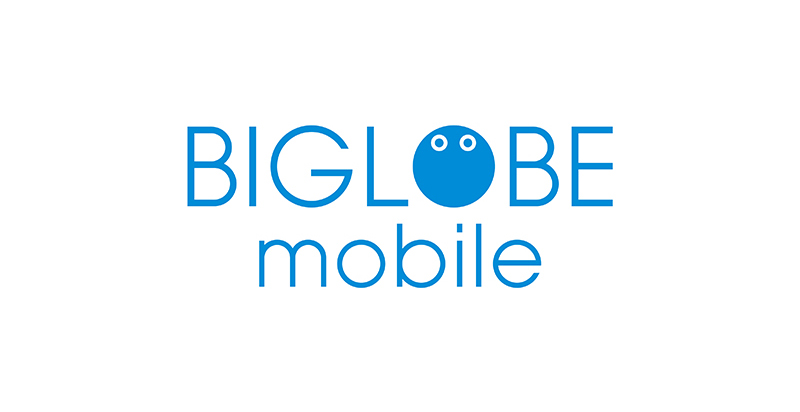
| プラン | データプラン | |
|---|---|---|
| 月額料金 | 3GBプラン | 990円 |
| 6GBプラン | 1,595円 | |
| 12GBプラン | 2,970円 | |
| 20GBプラン | 4,950円 | |
| 30GBプラン | 7,425円 | |
| テザリング | 〇 無料 | |
| データくりこし | ✕ 不可 | |
| eSIM | 〇 対応 | |
| セット購入 | ✕ iPadの販売なし | |
プロバイダ大手のビッグローブ株式会社が運営する格安SIMです。
ドコモ、auの回線でサービスを提供しています。データプランはデータ量ごとに細かく設定され、3GBは月額990円と格安です。
2回線目以降は毎月220円割引になる家族割があり、家族もiPadを使っている方にはお得に利用できます。
■ BIGLOBEモバイルで利用できるiPad
- 10.5インチiPad Pro
- 11インチiPad Pro(第1~4世代)
- 12.9インチiPad Pro(第1~6世代)
- 9.7インチiPad Pro
- iPad (第5~10世代)
- iPad Air (第2~5世代)
- iPad mini (第2・第4~6世代)
iPadで格安SIMを利用する際の注意点

iPadで格安SIMを利用する際は、以下の4点に注意をしましょう。
<iPadで格安SIMを利用する際の注意点>
- 一部サービスや機能が使えない場合がある
- SIMロックの解除が必要な場合がある
- 動作確認済み端末かの確認が必要
- データ通信SIMで契約すること
一つずつ解説していきます。
一部サービスや機能が使えない場合がある
多くの格安SIMでは、LINEのID検索を利用できません。そのため、格安SIMユーザーが友達追加をする際は、QRコードを交換したり、誰かの紹介を受けたりする必要があります。

ただし、今回紹介した「LINEMO」「ahamo」「ワイモバイル」「UQモバイル」「IIJmio」「イオンモバイル」なら、LINEのID検索を利用できるよ!
また、格安SIMによってはテザリングに対応していない・もしくはオプションで有料になる場合もあるため、利用したい場合は事前に確認が必要です。
iPadでテザリングを考えている方は、必ずチェックしておきましょう。
SIMロックの解除が必要な場合がある
大手キャリアで購入したiPadには、一部SIMロックという鍵がかかっています。
SIMロックとは、そのキャリア以外の回線では利用できないようにする設定です。SIMロックを解除することで、どこの回線でもiPadを利用できるようになります。
SIMロックがかかっているiPadで格安SIMを利用する場合、端末を購入したキャリアと格安SIMで利用する回線が異なるときは、SIMロックを解除しなければなりません。
(例)SIMロックの解除例
| iPad購入先 | ドコモ | ドコモ |
|---|---|---|
| 格安SIMで使用する回線 | ドコモ | au |
| iPadのSIMロック解除 | 不要 | 必要 |
ただし、Apple Storeなどで購入したSIMフリーのiPadは最初からSIMロックがかかっていないので、SIMロックの解除手続きは不要です。
iPadのSIMロックを解除する必要がある場合は、契約している各キャリアで手続きを行いましょう。
動作確認済み端末かの確認が必要
格安SIMによっては対応していないiPadの機種もあるため、動作確認済みかの確認が必要です。
動作確認済みかどうかは、格安SIMの公式サイトにある「動作確認済み端末」のページに掲載されており、「格安SIM名+動作確認」で検索して確認できます。
動作確認がされていない格安SIMでも、契約していたキャリアと同じ回線を使っていれば動く可能性はありますが、保証はありません。
これからiPadを購入する場合は、必ず動作確認済みかをチェックしてから購入しましょう。
データ通信SIMで契約すること
iPadには、電話番号を用いた電話機能が搭載されていません。そのため、iPad用に格安SIMを契約する際は、通話機能が付いていないデータ通信SIMで契約しなければ、割高になってしまいます。
格安SIMの多くは、電話機能が付いている音声通話SIMと、データ専用SIMの2種類からSIMのタイプを選択するようになっているので、契約時は間違わないように注意をしましょう。
iPadで格安SIMを利用する手順

iPadで格安SIMを利用する手順は、以下のとおりです。
<iPadで格安SIMを利用する手順>
- iPadを用意する
- 格安SIMに申し込む
- iPadの設定を行う
各手順をくわしく確認していきましょう。
①iPadを用意する

まずは使いたいiPadを用意しよう!
格安SIMでiPadを使うには、セルラーモデルのiPadが必要です。
各事業者で動作確認できているiPadは異なるため、自分が持っているiPadが動作確認されているか確認してください。格安SIMによっては、同じモデルでも購入したキャリアによっては動作確認が取れていない(使用できない)場合もあるため、注意をしましょう。
これからiPadを購入する方は、まず申し込む格安SIMを決め、動作確認が取れている機種を購入するようにしてください。
②格安SIMに申し込む

申し込みたい格安SIMを決めよう。
格安SIMは、事業者によって特徴が異なります。
WiFiを使わずたくさん動画視聴やオンラインゲームを楽しむなら、データ通信量が20GB~100GBほどある格安SIMを選びましょう。
一方で、iPadは主にWiFiに接続して使うのであれば、3GBや5GBの少量プランがある格安SIM、月によってデータ消費量が変わる場合は、従量課金制プランや、ギガを繰り越せる格安SIMがおすすめです。
| 大容量プラン |
|
|---|---|
| 従量制・繰り越しプラン |
|

申し込みたい格安SIMが決まったら、申し込みに進もう!
申し込みに必要なものは3つです。
- 引落し用のクレカ(口座)
- 本人確認書類
- メールアドレス
口座振替に対応している格安SIMもありますが、多くの格安SIMではクレジットカード払いのみです。本人確認書類は、運転免許証や保険証などを用意しましょう。
準備ができたら、選んだ格安SIMに申し込みます。店舗でも契約できますが、オンライン限定のキャンペーンをしている格安SIMも多く、公式サイトからの申し込みがおすすめです。
申し込み時に入力するメールアドレスには、今後お知らせなどが届きます。普段利用しているメールアドレスを使いましょう。

iPadに使われているSIMカードにはnano SIM・micro SIMの2つあるよ。
使いたいiPadに対応したものを申し込まないと通信できないから、SIMカードのサイズも確認しておこう!
③iPadの設定を行う

申し込みが完了したら、iPadの設定を進めよう!
eSIMで申し込んだ場合はそのままオンライン上で初期設定が完了するため、申し込みから数十分後にインターネットを利用できます。
一方、SIMカードで申し込んだ場合は、数日後にSIMカードや説明書が郵送で送られてきます。SIMカードを受け取ったら、端末に挿入しましょう。
SIMカードが認識されると、画面の左上に利用する格安SIMの名前が表示されるので、確認してください。

IMカードの挿入が完了したら、APN設定をしよう
SIMカードの挿入が完了したら、APN設定を行います。
APN設定とは「アクセスポイントネーム」の略で、iPadでインターネットが使えるようになるための設定です。
- 設定→「一般」→「プロファイル」に進む
- 「プロファイルを削除」から既存のプロファイルを削除
- 格安SIMが指定するURLにSafariのブラウザでアクセス
- プロファイルをダウンロード
- 完了後「設定」アプリを開く
- 「プロファイルがダウンロードされました」の表示を確認
- インストールしたらAPN設定が完了
APN設定はインターネットからプロファイルをダウンロード・インストールするため、Wi-Fiの環境下で行います。
Wi-Fiに接続したら、ブラウザアプリの「Safari」を起動し、格安SIMのサイトからプロファイルをダウンロードするという流れです。
ダウンロードではなくQRコードで読み取る場合もあるため、サイトの指示に従って操作してください。
APN設定が完了したら、どこでもインターネットに接続できます。
設定が完了したのにネットにつながらない場合

APN設定が完了したのにインターネットにつながらないトラブルが起きる可能性があります。そんなときは、以下の対処法を試してみましょう。
- 再起動する
- 「モバイルデータ通信」を確認する
- 正しいプロファイルがインストールされているか確認する
- サポートセンターへ問い合わせる

まずは安定の再起動!
APN設定は電波をキャッチするまでに時間がかかる場合もあるため、数分待つか、iPadを再起動してみてください。
機内モードをオン→オフするとスムーズにつながる場合もあります。

だめなら「モバイルデータ通信」を確認してみよう
再起動してもつながらない場合、「設定」の「モバイルデータ通信」を確認してみましょう。
オフになっている場合はインターネットが使えない状態なので、オンにすればインターネットにつながります。

それでもだめなら、正しいプロファイルがインストールされていないかも
「モバイルデータ通信」がオンになっているのにつながらない場合は、正しいプロファイルがダウンロードされていないのかもしれません。
回線を複数利用している場合、プロファイルがそれぞれ異なります。
回線を選べるプランでは選んだ回線のプロファイルをダウンロードしなければならず、間違ってインストールするとインターネットにつながりません。
正しいプロファイルをダウンロードしたか確認しましょう。
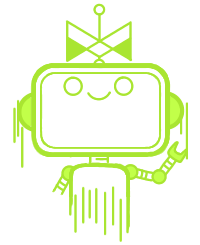
これでもだめなら、サポートセンターに問い合わせよう
それでもつながらない場合は、SIMカードに問題がある可能性があります。サポートセンターに問い合わせ、確認してください。
まとめ

iPadを外出先で使うことが多く、自由にネットにつなぎたい場合は、格安SIMの利用がおすすめです。
格安SIMであれば、同じデータ容量でも大手キャリアより毎月の料金を安く抑えられます。
また、格安SIMはデータ容量が少量から100GB以上の大容量まで豊富に揃っているため、使い方に合わせて無駄のないプランを契約できますよ。
ただし、格安SIMは事業社によって利用できるiPadが異なるので、契約前に格安SIMのホームページで「動作確認端末」を確認し、利用できるiPadのモデルをチェックしておきましょう。
iPadをお得に利用したい方は、ぜひ本記事を参考に、自分にあった格安SIMを見つけてみてください。